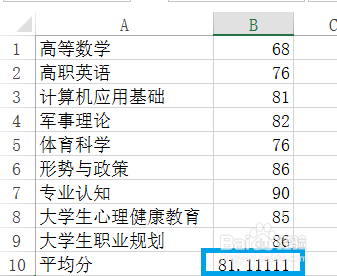1、打开Excel表格应用软件。
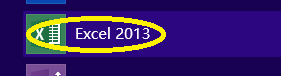
2、在A列输入科目名称和总分,在B列输入各科的分数。
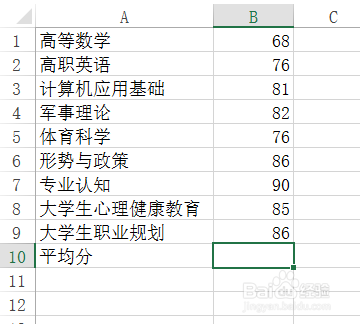
3、在总分右边那里输入【=】。
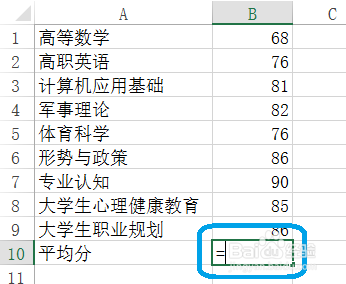
4、在右上角找到并点击如下图图标,再选择【平均值】。
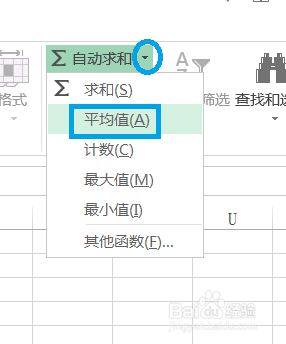
5、选择单元格,即有分数的所有单元格。
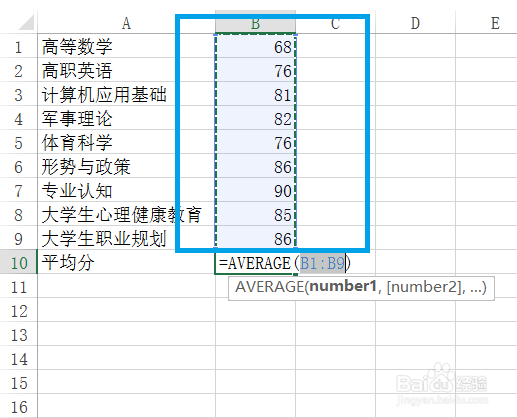
6、按键盘的【Enter】,即回车键,这样结果就出来了。
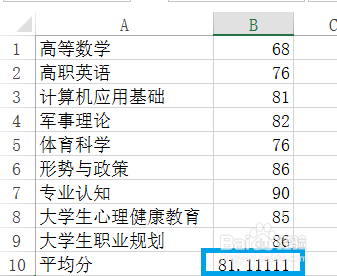
时间:2024-10-27 00:58:39
1、打开Excel表格应用软件。
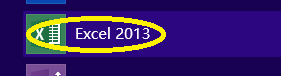
2、在A列输入科目名称和总分,在B列输入各科的分数。
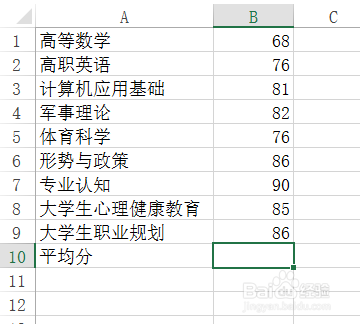
3、在总分右边那里输入【=】。
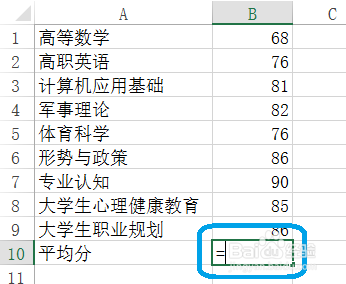
4、在右上角找到并点击如下图图标,再选择【平均值】。
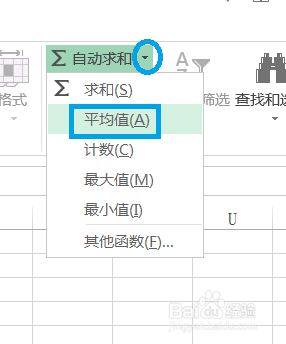
5、选择单元格,即有分数的所有单元格。
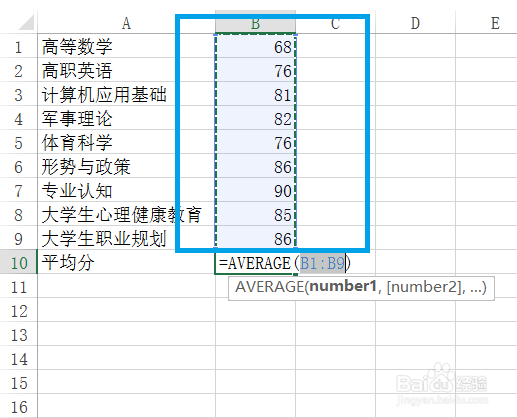
6、按键盘的【Enter】,即回车键,这样结果就出来了。